كيفية إضافة منطقة زمنية إضافية إلى Outlook 2016 التقويم
إذا كنت تسافر كثيرًا ، اعمل مع أشخاص من حولكفي العالم ، وتحتاج إلى إدارة وقتك بشكل فعال ، فإن تقويم Outlook المضمن هو الطريقة المثلى للقيام بذلك. بالنسبة لي ، صادفت ميزة مفيدة تتيح لك إضافة مناطق زمنية إضافية إلى تقويم Outlook. يعد هذا أمرًا رائعًا عند السفر عبر مناطق زمنية مختلفة وتحتاج إلى تتبع الأنشطة في مواقع مختلفة في نفس الوقت. في Windows ، يمكنك إضافة ساعة ثانية إلى التاريخ والوقت في علبة النظام. إذا كنت ترغب في القيام بذلك أيضًا ، تحقق من مقالتنا هنا.
وإذا كنت تعيش في Outlook طوال اليوم ، فإليك نظرة على كيفية إدارة المناطق الزمنية بشكل أفضل.
إضافة التقويم الزائد توقعات المنطقة 2016
قم بتشغيل Outlook 2016 وانتقل إلى ملف> خيارات.

ثم في خيارات Outlook ، حدد التقويم من القائمة على اليسار.
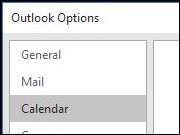
انتقل لأسفل إلى المناطق الزمنية العنوان والتحقق من المربع عرض المنطقة الزمنية الثانية وثم حدد المنطقة الزمنية التي تريد إضافتها في مربع القائمة وانقر فوق "موافق".
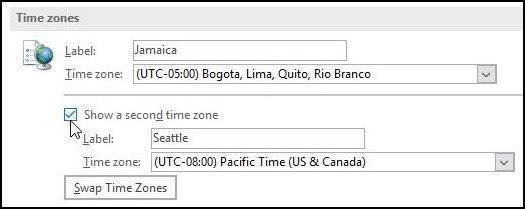
الآن عند تشغيل تقويم Outlook 2016 ، سترى الساعة الإضافية الآن تظهر. يمكنك العودة إلى خيارات التقويم ومبادلتهم إذا أردت ، أيضًا.
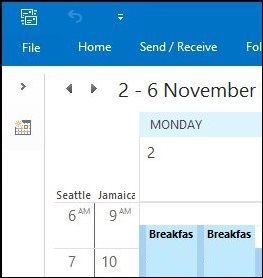
هذا كل ما في الامر! إذا لم تقم بالترقية إلى Office 2016 حتى الآن وتقوم بتشغيل إصدار قديم من Outlook ، فتأكد من مراجعة مقالتنا هنا










اترك تعليقا